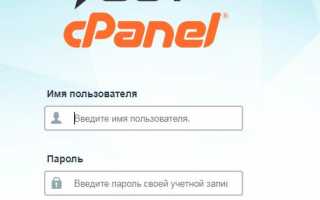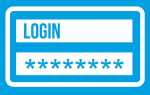Как создать новый FTP аккаунт в Cpanel
При создании услуги хостинга автоматически создается специальный FTP аккаунт, в котором логин и пароль совпадают с теми, что используются для авторизации в панель управления. Поэтому в целях безопасности не рекомендуют использовать данный ФТП аккаунт на сторонних устройствах или передавать эти данные другим пользователям для подключения по ФТП. Для этих целей рекомендуется создавать дополнительные FTP аккаунты в Cpanel. Как это правильно сделать, рассмотрим в данной краткой инструкции. Все, что нужно знать о FTP, детальнее
тут
.
Для начала необходимо пройти авторизацию в Cpanel. Данные доступа были отправлены вам в письме активации хостинг-услуги на почту или с личного кабинета с раздела Услуги (выбрать услугу, с которой будете работать) – Вход в Cpanel.
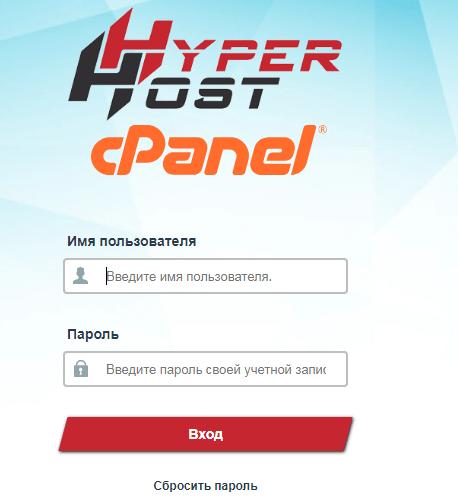
Далее переходим в раздел Учетные записи FTP
для того, чтобы создать нового FTP пользователя.
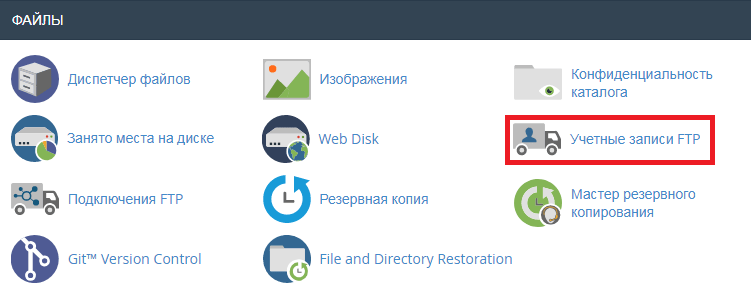
На данной странице панели управления Cpanel предоставляются возможности
для создания, редактирования или удаления созданных FTP аккаунтов в панели управления. Также обратите внимание, что все эти действия запрещены для специального FTP аккаунта в данном разделе настроек.
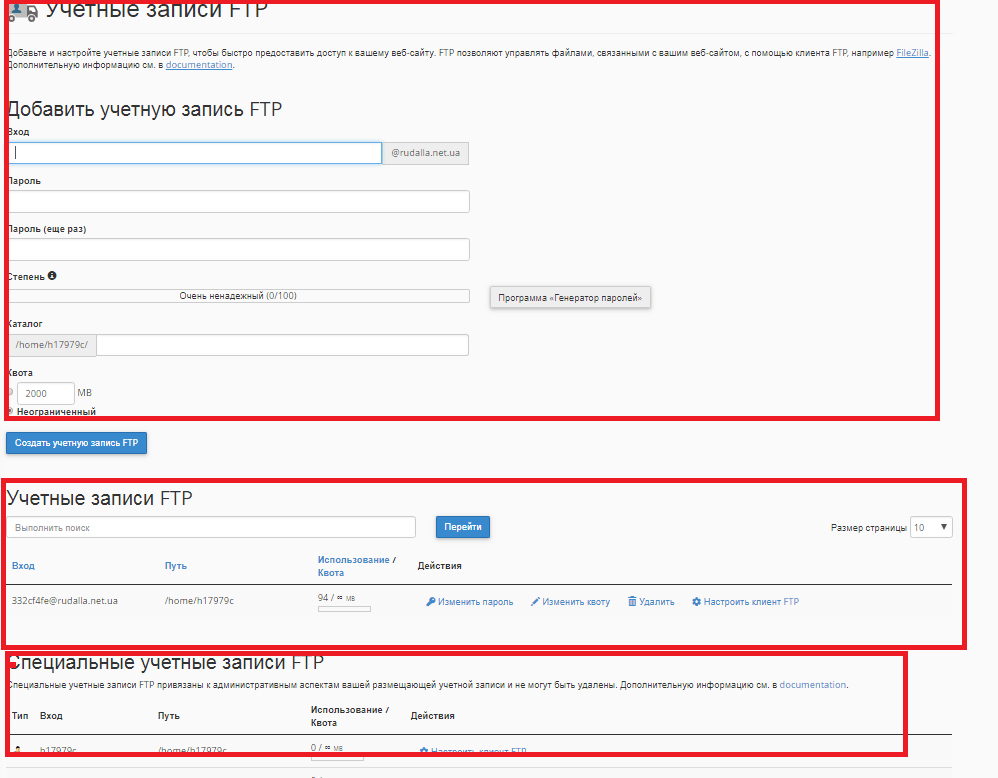
Первый раздел для создания нового FTP аккаунта.
Второй раздел для редактирования или удаления FTP пользователей.
Третий – хранит информацию о специальном FTP аккаунте.
Для того, чтобы создать нового пользователя используйте блок
Добавить учетную запись FTP
, заполните следующие поля (как не скриншоте ниже):
– Вход – адрес почтового аккаунта до символа @
– Пароль – в данных полях указывают пароль
– Степень – поле, которое показывает сложность и безопасность пароля
– Каталог – корневая директория для создаваемого FTP аккаунта. Вы можете указать корневую директорию сайта и для создаваемого FTP пользователя будут доступны только вложенные каталоги, а все что выше корневой директории не будет доступно
– Квота – здесь можно указать максимальный объем данных, которые будут доступны FTP аккаунту для передачи. Это входящий и исходящий трафик.
После заполнения всех полей нажимаем
Создать учетную запись
.
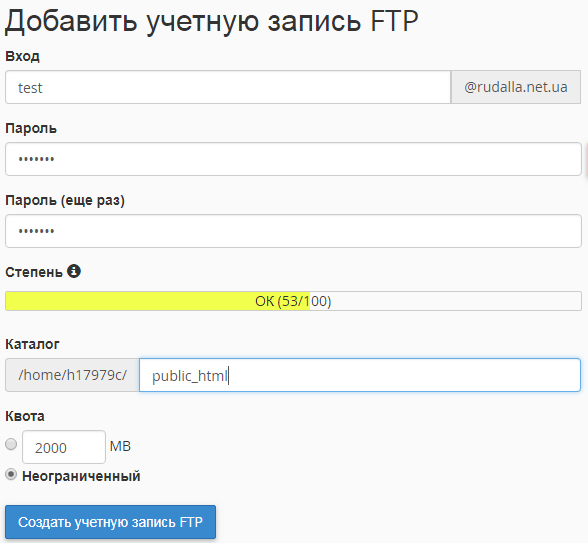
В результате получаем:
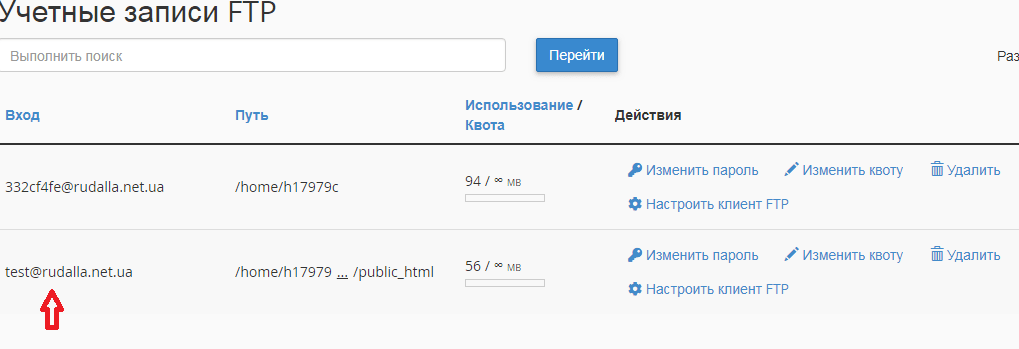
После этого новый FTP аккаунт будет отображаться в панели управления и для него станут доступны следующие действия – смена пароля, квоты, удаления и настройки FTP клиента
. Настройка ФТП клиента – раздел, где можно посмотреть ручные данные для подключения по FTP, а также здесь представлено для скачивания несколько вариантов конфигурационных файлов для популярных FTP клиентов. Как подключиться к хостингу по FTP с помощью FileZilla, детальнее в
инструкции
.
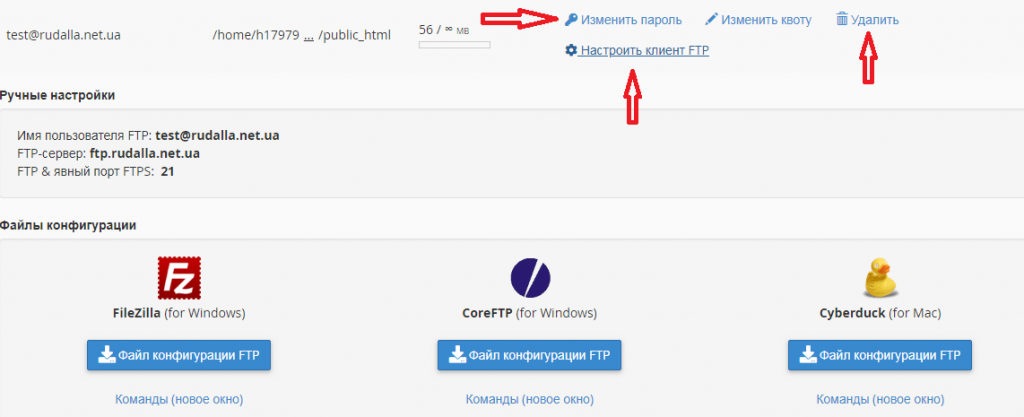
Надеюсь, данная инструкция станет для вас полезной. Если будет нужна дополнительная помощь для настройки ФТП аккаунтов, обращайтесь в техническую поддержку
ГиперХост
. Приятной работы!
Обзор популярных FTP и SSH клиентов для передачи файлов (данных) по
ссылке
.
Купить хостинг с Cpanel
2 Сегодня просмотрено раз(а)
Управление аккаунтами FTP – Unihost.FAQ
FTP-аккаунт
— это учетная запись для работы с FTP, зная его логин и пароль, Вы можете подключиться к серверу, где расположены файлы Вашего сайта, чтобы просматривать их, редактировать и загружать новые.
Менеджер FTP
Панель управления CPanel позволяет Вам открыть доступ и настроить аккаунты FTP таким образом, что внешние пользователи получат доступ к файлам Вашего аккаунта.
Для добавление аккаунта FTP:
1. Нажмите на кнопку Учетные записи FTP, расположенную на главной странице панели управления CPanel.
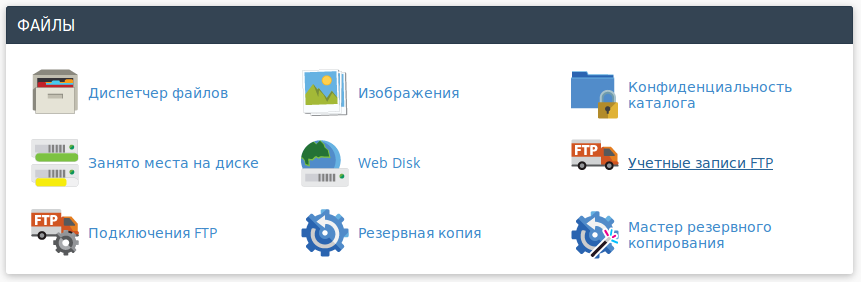
2. Введите имя аккаунта FTP в поле Вход и пароль аккаунта в поле Пароль.
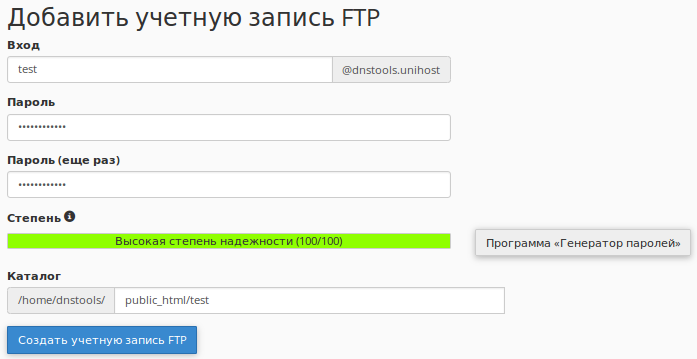
3. Введите путь директории, к которой аккаунт FTP будет иметь доступ.
Предупреждение:
Если Вы введете корневую директорию Вашего веб-сайта с помощью слэш (/), все пользователи, у которых будет правильный пароль, смогут добавлять, редактировать и удалять все файлы на Вашем веб-сайте. Рекомендуется ограничить аккаунт FTP небольшой частью Вашего веб-сайта (отдельной директорией).
4. Кликните на кнопку Создать учетную запись
.Примечание:
При заходе в сервер FTP убедитесь, что имя пользователя выглядит точно, как указано в Менеджере ФТП для данного аккаунта.
После успешного добавления аккаунта
Вы
увидите уведомление “Учетная запись создана”, а ниже будет указано имя пользователя, путь к директории
.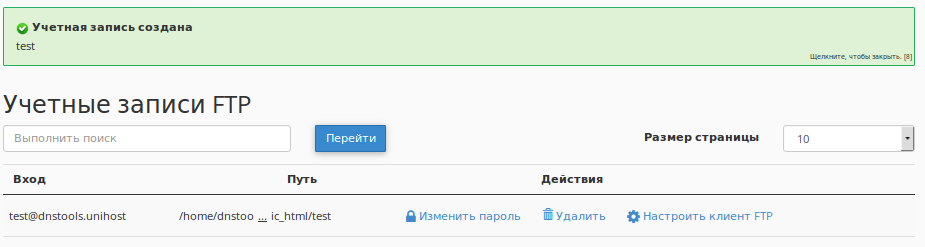
Изменение пароля аккаунта FTP
Рекомендуется регулярно менять пароли FTP аккаунтов во избежание получения несанкционированного доступа к Вашему сайту третьими лицами
.
Для изменение пароля аккаунта FTP:
1. Нажмите на кнопку Учетные записи FTP, расположенную на главной странице.
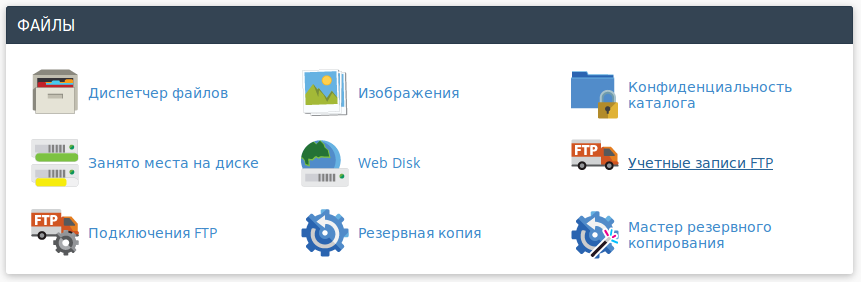
2. Выберите FTP-аккаунт, для которого хотите сменить пароль, и нажмите на кнопку “Изменить пароль”.
 3. Введите новый пароль в поле Пароль или нажмите на кнопку “Программа <>”.
3. Введите новый пароль в поле Пароль или нажмите на кнопку “Программа <>”.
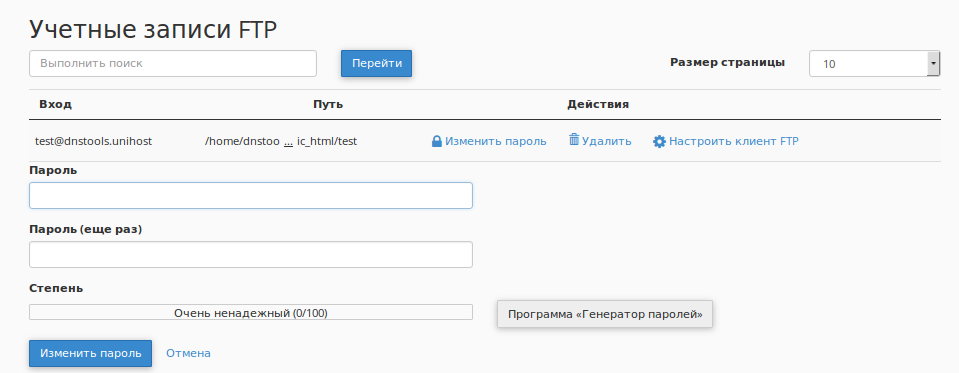 4. Кликните на кнопку Изменить пароль.
4. Кликните на кнопку Изменить пароль.
Для удаление аккаунта FTP:
1. Нажмите на кнопку Учетные записи FTP, расположенную на главной странице.
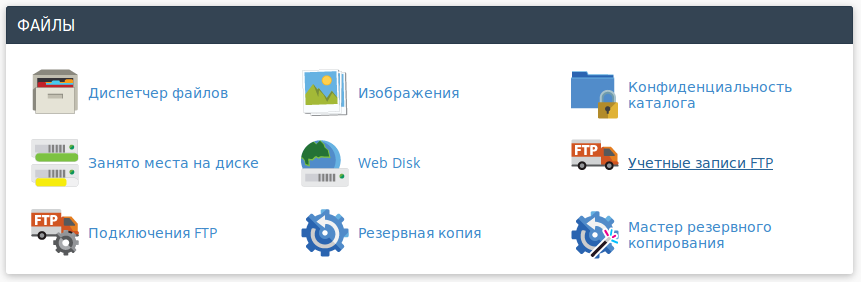
 3. Если Вам необходимо удаление корневого каталога пользователя, поставьте флаг в указанном поле.
3. Если Вам необходимо удаление корневого каталога пользователя, поставьте флаг в указанном поле.
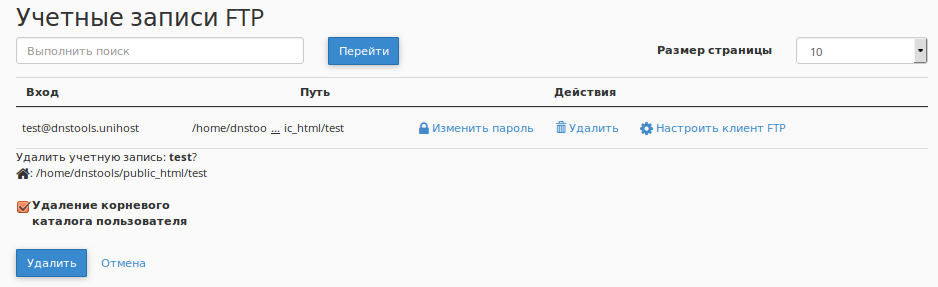
Также Вы можете воспользоваться быстрой настройкой Вашего FTP-клиента. Для этого нажмите на кнопку Настроить клиент FTP и выберите нужный Вам конфигурационный Файл для Вашего клиента.

Сделай нам приятно — подпишись на новые статьи. Дальше — лучше!